Bilgisayarınız rasgele kapanacak kadar ısındığında, kesinlikle bir ısı probleminiz var demektir.
Aşırı ısınan bir dizüstü bilgisayar, toz birikmesinden arızalı fanlara kadar her türlü şeyden kaynaklanabilir. Bazen, dizüstü bilgisayarınızı tam kapasiteyle kullanmak gibi daha belirgin işaretlere göz atmak kolaydır.
MacBook Air çok kompakt bir makinedir ve bu, ısı dağılımının güçlü bir nokta olmadığı anlamına gelir. MacBook Air de yalnızca bir havalandırma deliği bulunur ve o da menteşe üzerinde bulunur.
Video oluşturma, oyun oynama ya da çok fazla sekmeyi açık bırakma gibi yoğun işlemler, işlemcinizi etkileyerek yalnızca bir kaçış yoluna sahip ısı üretir. Bu makineler sadece zorlu görevler için üretilmemiştir ve bunlar Apple tarafından sağlanan soğutmaya yansıtılmıştır.
Fanları engellemediğinizden emin olarak bu soruna yardımcı olabilirsiniz. Dizüstü bilgisayarınızı kucağınızda, yumuşak mobilyalar veya yatakta kullanmak, kendi kendine soğuma yeteneğini azaltacaktır, bu nedenle bir masa yada sert bir zemin, uzun süre kullanım için daha iyi bir yerdir.
MacBook Air inizi harici bir monitöre bağlayacaksanız, havalandırma için bol bol yer sağladığınızdan emin olun - ilave bir ekran sürmek GPU yu zorlar ve daha fazla ısı üretir.

Activity Monitör / Etkinlik Penceresi
(Spotlight ı kullanarak veya Uygulamalar > Yardımcı Programlar dan ulaşabilirsiniz)
CPU Sekmesini seçerek ve ardından azalan sıraya göre sıralamak için CPU sütununu tıklatarak, MacBook Air inizin Faaliyet izleyicisi ni mesai yapmasına neyin neden olduğunu tam olarak öğrenebilirsiniz.
İşlemler, tükettikleri işlem gücünün yüzdesine göre sıralanacaktır. Belli bir nedenden ötürü aşırı miktarda CPU kullanan (% 90 ve üstü düşünen) herhangi bir şey muhtemelen arızalıdır. X düğmesine basıp, işlemi sonlandırabilirsiniz.
Web eklentilerini varsayılan olarak devre dışı bırakmak, web tarama deneyiminizi hızlandırmanın ve pil gücünden tasarruf etmenin ek avantajlarına sahip olan Flash videoları ve reklamların otomatik olarak yüklenmesini de durduracaktır.
Arka plan işlemlerinin sınırlandırılması da yardımcı olabilir, bu nedenle
Ayarlar> Kullanıcılar ve Gruplar > Giriş Öğeleri altında başlayan gereksiz programları durdurmak RAM inizi korumanıza da yardımcı olur.
Sorunlarınız biraz daha belirginse ve MacBook Air iniz düzenli olarak kesiliyorsa, fanlarınızı test etmeniz gerekebilir.
Makinenizi Apple’ ın çevrimiçi donanım test olanaklarını kullanarak test edebilirsiniz. MacBook Air iniz Haziran 2013 ten önce yapılmışsa, Apple Donanım Testini kullanabilirsiniz. Daha yeni ise Apple Diagnostics i kullanacaktır.

Çok benzerler ve aynı yöntemle erişiliyorlar:
• Macinizi kapatın ve güç kablosunu bağlayın.
• Güç düğmesine basın ve sonra (gri başlangıç ekranı görünmeden önce) D tuşunu basılı tutun.
• İstenirse bir dil seçin ve ardından ekrandaki talimatları izleyin.
Apple Diagnostics i yakın tarihli bir Mac te kullanıyorsanız (aşağıdaki ekran görüntüsü) test otomatik olarak tamamlanacağı için hiçbir şey yapmanız gerekmez. Herhangi bir hata kodunu veya diğer ilgili bilgileri not etmelisiniz, özellikle de makineniz garanti kapsamı dışındaysa ve onarımları kendiniz yapmanız gerekiyorsa.
Daha eski bir Mac te Apple Hardware Test kullanıyorsanız, temel bir test yapmanız veya kapsamlı bir test yapmanız istenecektir. Soğutma problemlerini tespit etmek için temel test yeterli olmalıdır.
MacBook Air iniz sürekli olarak ısınıyorsa ve nedenini anlamakta zorlanıyorsanız, fan hızınızı manuel olarak geçersiz kılmanıza izin veren bir uygulama yüklemek isteyebilirsiniz.
smcFanControl, menü çubuğunuzda kalarak mevcut CPU sıcaklığınızın ve fan hızınızın hızlı bir şekilde okunmasını sağlayan ücretsiz bir programdır.
Uygulama, donanımınızın ömrünü uzatmak amacıyla minimum fan hızını artırarak MacBook Air inizi soğutmak için Apple ın kendi kurallarını geçersiz kılmanıza olanak tanır.
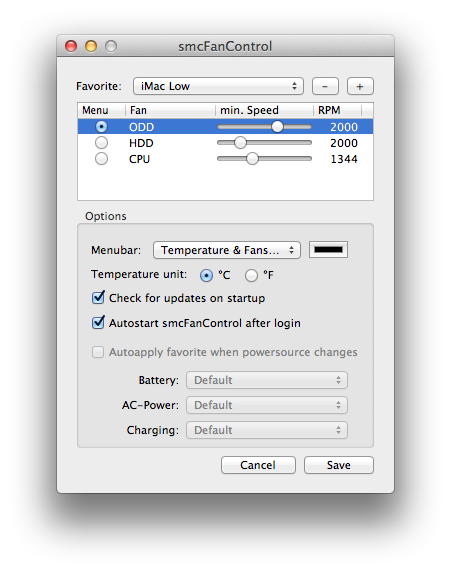
MacBook Air iniz, sıcaklık çok yükseldiğinde (105ºC civarında bir yerde) daima kapanır, ancak donanımın bu kapanma noktasına yakın sıcaklıklarda çalıştırılması da zamanla zarar verebilir.